
GT-I9070
Felhasználói kézikönyv
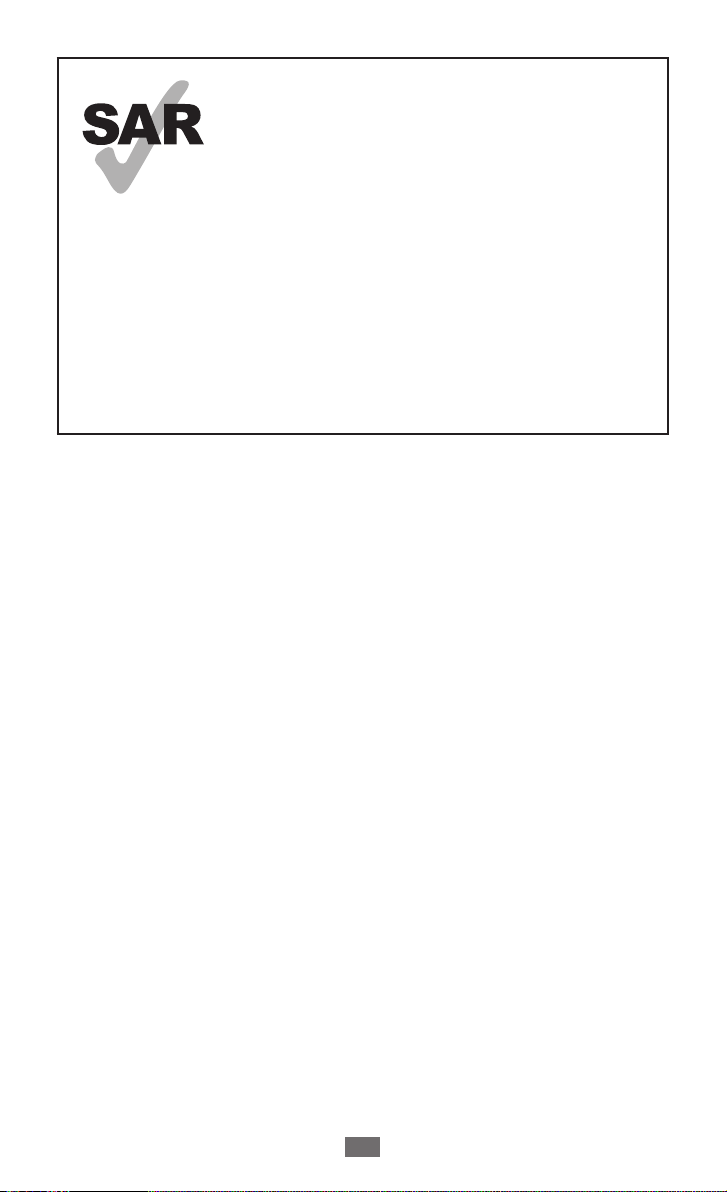
A kézikönyv használata
2
A termék megfelel a rá vonatkozó 2,0 W/kg
mértékű SAR határértéknek. A vonatkozó
legmagasabb SAR értékek megtalálhatók az
útmutató SAR információ fejezetében.
www.sar-tick.com
Amikor a készüléket viszi vagy a testén
hordva használja, a rádiófrekvenciás kitettségi
követelmények teljesítése érdekében vagy
használjon jóváhagyott kiegészítőt, mint
például tokot, vagy tartson legalább 1,5 cm
távolságot a készülék és a teste között.
Érdemes tudni, hogy a készülék akkor is
adatokat sugározhat, amikor nem bonyolít
telefonhívást.
A kézikönyv használata
Köszönjük, hogy megvásárolta ezt a Samsung mobil eszközt.
A készülék a Samsung kiemelkedő technológiájára és magas
követelményeire épül, így minőségi mobilkommunikációt és
szórakozást nyújt.
Ez a használati utasítás segít Önnek a telefon funkcióinak és
szolgáltatásainak megismerésében.
Fontos tudnivalók
●
A biztonságos és rendeltetésszerű használat érdekében
olvassa el figyelmesen ezt az útmutatót és az összes biztonsági
figyelmeztetést, mielőtt a készüléket használatba venné.
●
Az útmutatóban található leírások a készülék alapértelmezett
beállításain alapulnak.
●
A használati utasításban szereplő képek és képernyőképek az
adott termék esetében eltérhetnek.
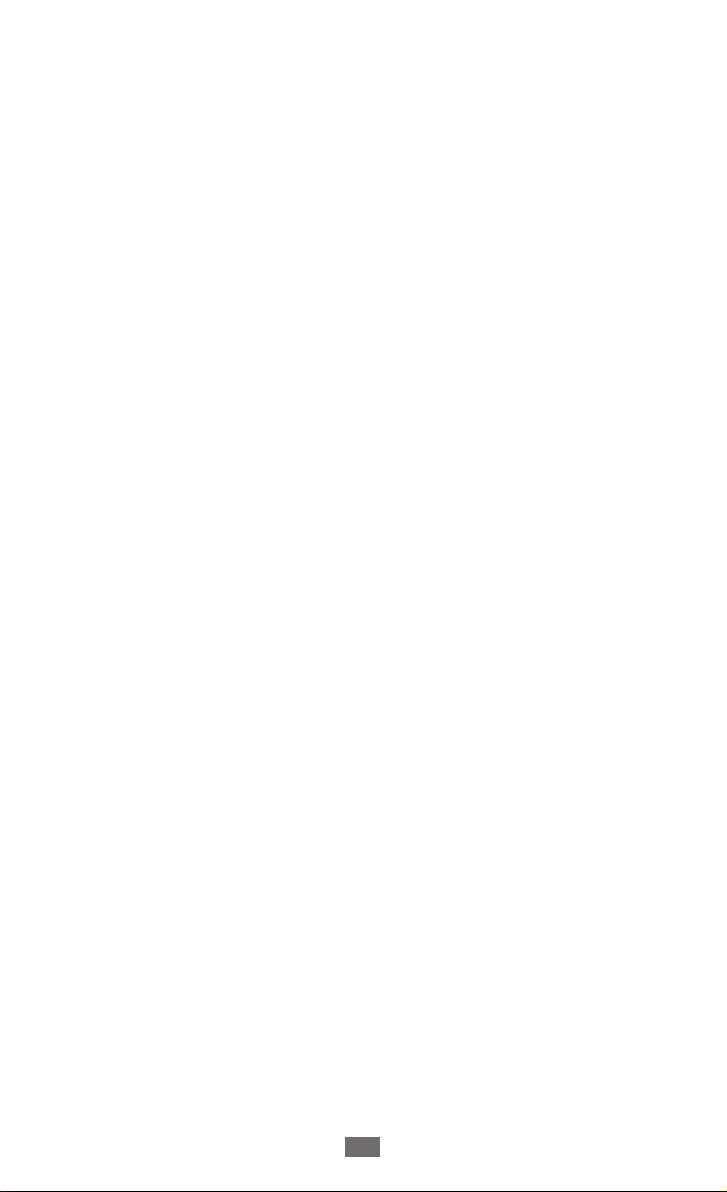
A kézikönyv használata
3
●
A használati utasításban leírtak eltérhetnek a terméktől, illetve a
szolgáltatóktól kapott szoftverektől, és előzetes értesítés nélkül
megváltozhatnak. A használati utasítás legújabb verzióját a
www.samsung.com webhelyről töltheti le.
●
Az elérhető funkciók és kiegészítő szolgáltatások
készülékenként, szoftverenként és szolgáltatónként
változhatnak.
●
A használati utasítás formátuma és elkészítési módja a Google
Android operációs rendszereken alapul, és a felhasználó által
használt operációs rendszertől függően változhat.
●
Az alkalmazások és funkcióik országonként, régiónként és
hardverváltozatonként változhatnak. A Samsung nem vállal
felelősséget a külső cégek által készített alkalmazások okozta
teljesítményproblémákért.
●
A Samsung nem vállal felelősséget a felhasználó által elvégzett
beállításjegyzék-módosítások vagy módosított operációs
rendszer használatából adódó kompatibilitási és teljesítmény és
inkompatibilitási problémákért. Az operációs rendszer személyre
szabásának kísérlete a készülék vagy az alkalmazások hibás
működését eredményezhetik.
●
A mobil eszköz szoftverfrissítései a www.samsung.com
webhelyről tölthetők le.
●
A készülék által biztosított szoftverek, hangforrások, háttérképek,
képek és más tartalmak engedélye a Samsung és a megfelelő
tulajdonosok közötti megállapodások értelmében korlátozott
használatra szól. Ezen anyagok kinyerése és kereskedelmi vagy
egyéb célú felhasználása sérti a szerzői jogokat. A Samsung
nem felelős a szerzői jogok ilyen jellegű, felhasználó általi
megsértéséért.
●
Az útmutatót őrizze meg, hogy a jövőben is segítségül tudja
hívni.
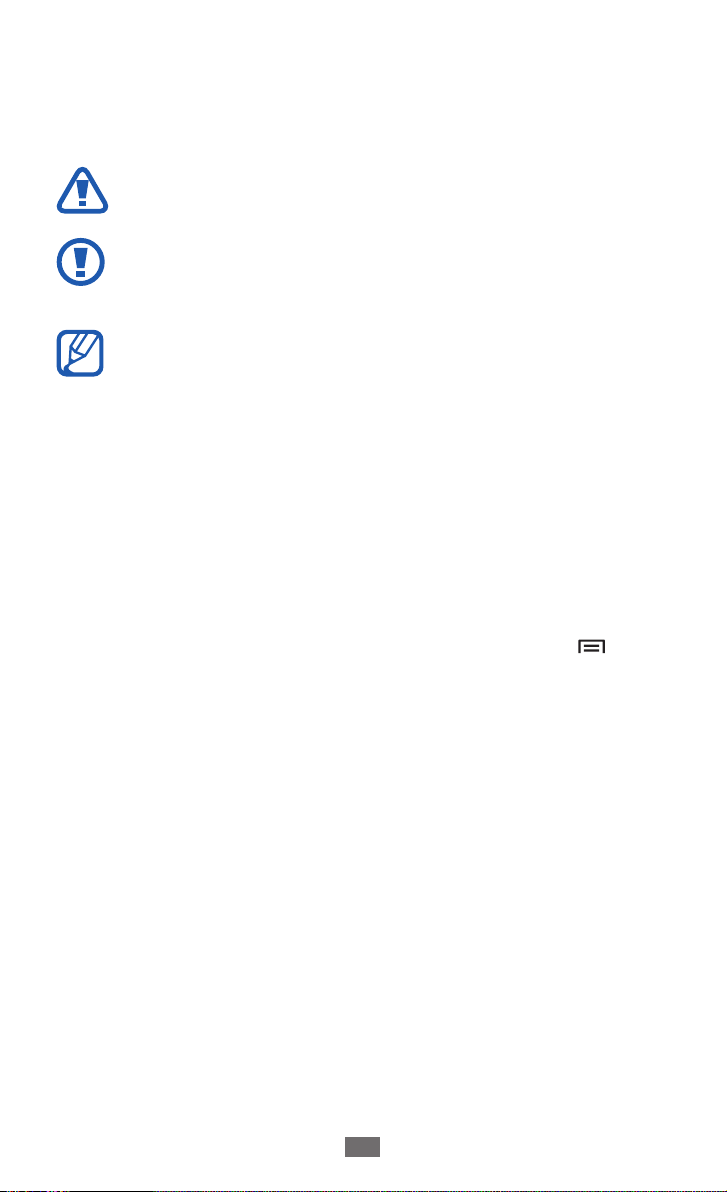
A kézikönyv használata
4
Az utasításban szereplő jelölések
Mielőtt hozzáfogna, ismerkedjen meg a kézikönyvben használt
ikonokkal:
Figyelmeztetés – olyan helyzetekre hívja fel a figyelmet,
amelyek az Ön vagy mások sérülését okozhatják
Vigyázat! – olyan helyzetekre hívja fel a figyelmet,
amelyek a telefon vagy más készülékek károsodását
okozhatják
Megjegyzés – jegyzetek, használati tanácsok és
kiegészítő információk
►
→
[ ] Szögletes zárójel – a telefon gombjai; például: [
Lásd – kapcsolódó tudnivalókat tartalmazó oldalak,
például:
Majd – a beállítások vagy menük kiválasztási
sorrendjében következő lépés előtt álló jel, például:
készenléti módban nyissa meg az alkalmazáslistát, majd
válassza a Beállítások
először a Beállítások, majd A telefon névjegye
lehetőséget kell választani)
a Menü gomb)
► 12. o. (jelentése: “lásd a 12. oldalt”)
→
A telefon névjegye (jelentése:
] (azaz
Szerzői jog
Copyright © 2012 Samsung Electronics
Ezt a használati utasítást nemzetközi szerzői jogi törvények védik.
A Samsung előzetes írásbeli engedélye nélkül a használati utasítás
egyetlen része sem reprodukálható, terjeszthető, fordítható le vagy
küldhető el semmilyen formában és semmilyen elektronikus vagy
mechanikus eszközzel, beleértve a fénymásolást, a hangfelvételt
és a különféle adattároló eszközökön való tárolást és az azokról
történő lekérést.

A kézikönyv használata
5
Védjegyek
●
A SAMSUNG név és a SAMSUNG embléma a Samsung
Electronics bejegyzett védjegye.
●
Az Android logó, valamint a Google Search
Google Mail
kifejezések a Google, Inc. vállalat védjegyei.
●
A Bluetooth
védjegye.
●
Oracle és a Java kifejezések az Oracle és leányválalatai bejegyzett
védjegyei. A további elnevezések, más tulajdonosok bejegyzett
védjegyei lehetnek.
●
A Wi-Fi
CERTIFIED
●
A Windows Media Player
védjegye.
●
A DivX
kapcsolódó logó a Rovi Corporation
vagy leányvállalatainak védjegyei
és licensz alapján kerülnek
felhasználásra.
●
Az összes többi védjegy és szerzői jog a megfelelő tulajdonosok
tulajdona.
®
®
, YouTube™, Android Market™ és Google Talk™
™
világszerte a Bluetooth SIG, Inc. bejegyzett
®
, Wi-Fi Protected Setup™, Wi-Fi Direct™, Wi-Fi
és a Wi-Fi logo a Wi-Fi Alliance bejegyzett védjegyei.
™
a Microsoft Corporation bejegyzett
®
, DivX Certified®, és
, Google Maps™,
™
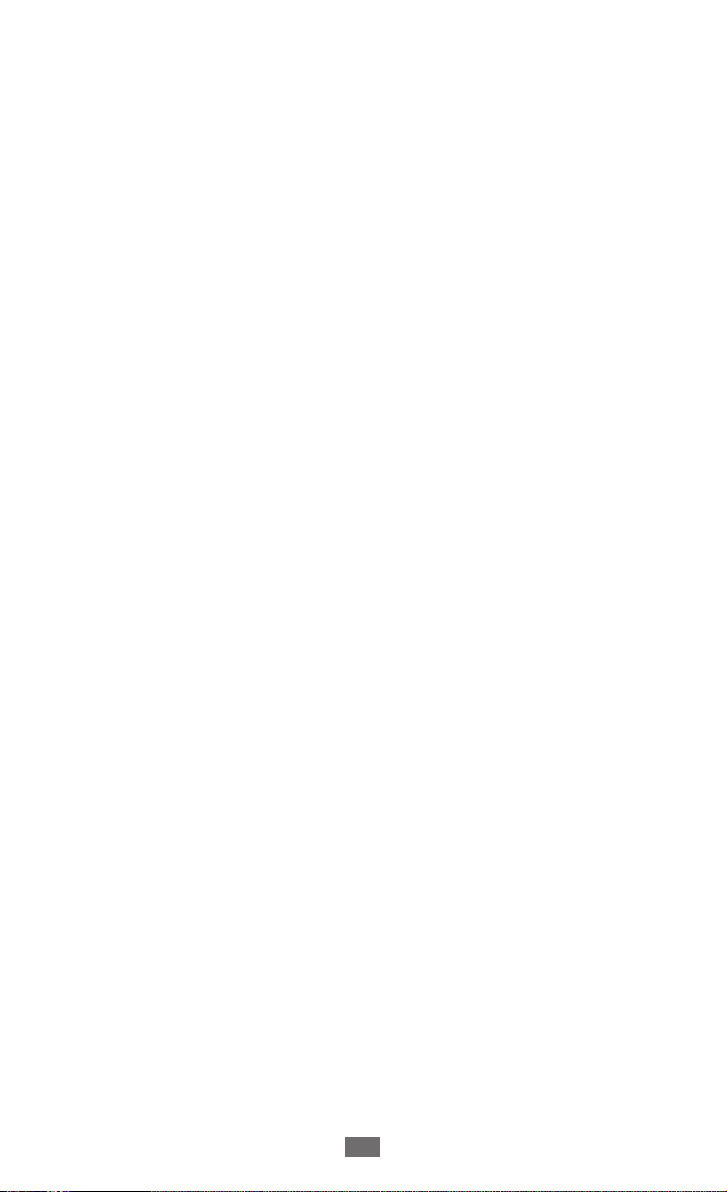
A DIVX VIDEÓRÓL
A DivX® egy digitális videó formátum, amelyet a DivX, LLC
készített, amely a Rovi Corporation leányvállalata. Ez egy hivatalos
DivX Certified
információkat és fájlok DivX video formátumra konvertálására
szolgáló szoftvereszközöket a www.divx.com oldalon talál.
A DivX Certified
lejátszásához, beleértve a prémium tartalmakat
készülék, amely lejátssza a DivX videókat. További
®
a legfeljebb HD 720p felbontású DivX® videók
®
A DIVX VIDEO-ON-DEMAND SZOLGÁLTATÁSRÓL
A DivX Video-on-Demand (VOD) filmek lejátszásához regisztrálni
kell ezt a DivX
kód előállításához keresse meg a készülék beállítási menüjében a
DivX VOD részt. A regisztráció elvégzéséről bővebb információkat a
vod.divx.com internetes weboldalon találhat.
tanúsítvánnyal ellátott készüléket. A regisztrációs
®
A kézikönyv használata
6
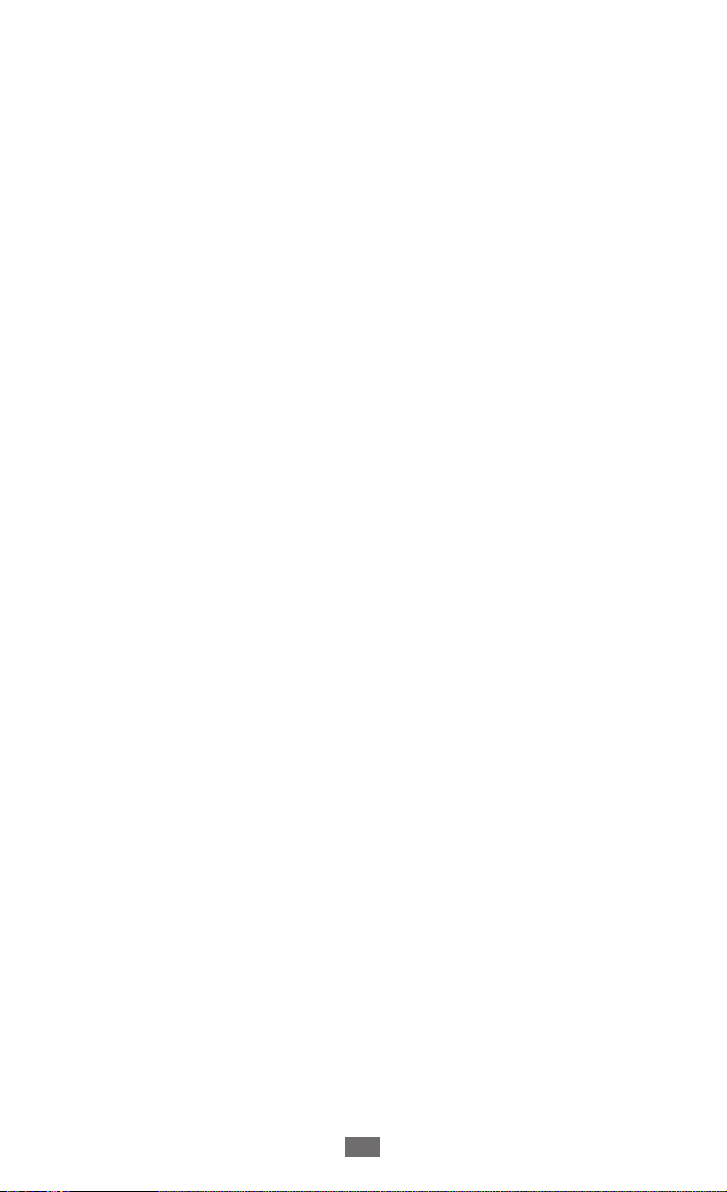
Tartalom
Összeszerelés .......................................................... 11
Kicsomagolás ........................................................................ 11
A SIM-kártya és az akkumulátor behelyezése ............... 11
Az akkumulátor feltöltése .................................................. 13
A (külön beszerezhető) memóriakártya
behelyezése ........................................................................... 16
Használatbavétel ................................................... 19
A készülék be- és kikapcsolása ......................................... 19
Ismerkedés a készülékkel ................................................... 20
Az érintőképernyő használata .......................................... 24
Az érintőképernyő és a billentyűk lezárása, illetve
zárolásuk feloldása .............................................................. 25
A készenléti képernyő ismertetése .................................. 26
Alkalmazások megnyitása ................................................. 28
A készülék testreszabása .................................................... 31
Szövegbevitel ........................................................................ 35
Alkalmazások letöltése az Android Market
webhelyről ............................................................................. 40
Fájlok letöltése az internetről ............................................ 41
Adatok szinkronizálása ....................................................... 41
Kommunikáció ....................................................... 43
Telefonálás ............................................................................. 43
Üzenetküldés ......................................................................... 50
Google Mail ............................................................................ 52
E-mail ....................................................................................... 54
Google Csevegő .................................................................... 56
Social Hub .............................................................................. 57
Tartalom
7
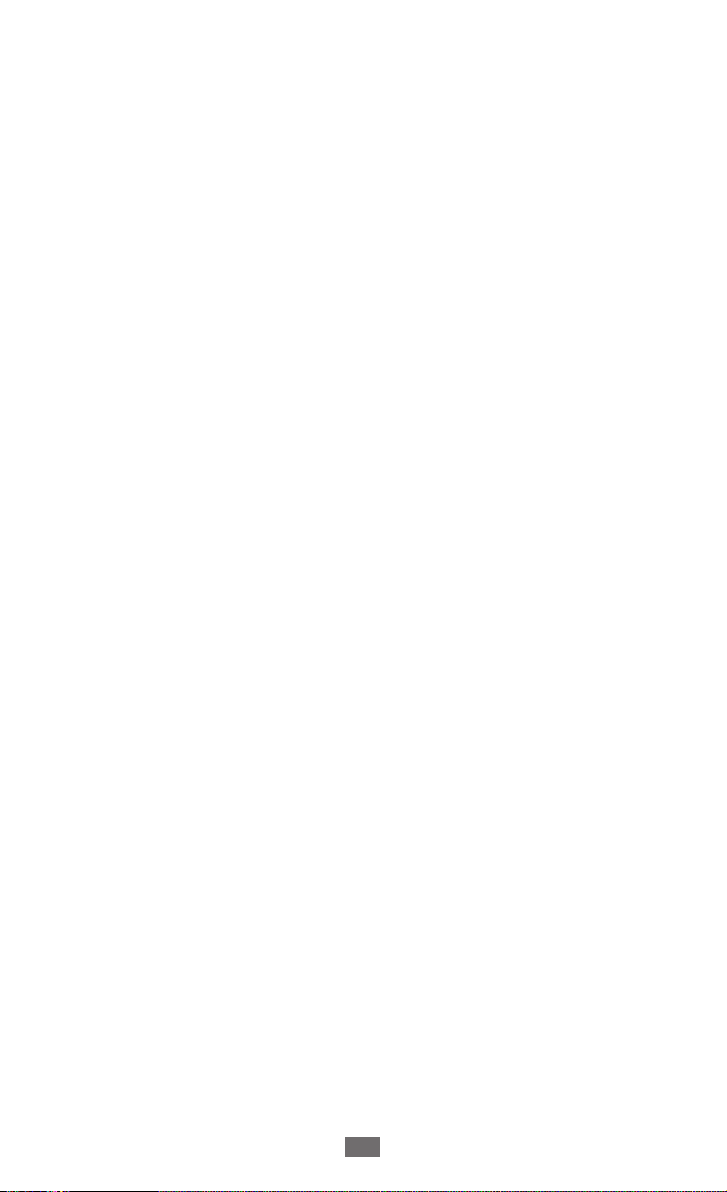
Tartalom
8
Szórakozás .............................................................. 58
Fényképezőgép .................................................................... 58
Videók ..................................................................................... 68
Galéria ..................................................................................... 69
Fényképszerkesztő ............................................................... 72
Zenelejátszó .......................................................................... 73
Music Hub .............................................................................. 76
FM rádió .................................................................................. 76
Személyes adatok .................................................. 80
Névjegyek .............................................................................. 80
Naptár ..................................................................................... 84
Feladat .................................................................................... 86
Jegyzet .................................................................................... 86
Hangrögzítő ........................................................................... 87
Világháló ................................................................. 89
Internet ................................................................................... 89
Térképek ................................................................................. 93
Koordináták ........................................................................... 94
Helyek ...................................................................................... 95
Navigáció ................................................................................ 96
YouTube .................................................................................. 96
Samsung Apps ...................................................................... 98
Play Áruház ............................................................................ 98
Hírek és Időjárás ................................................................... 99
Kapcsolati lehetőségek ...................................... 100
Bluetooth .............................................................................. 100
Wi-Fi ....................................................................................... 102
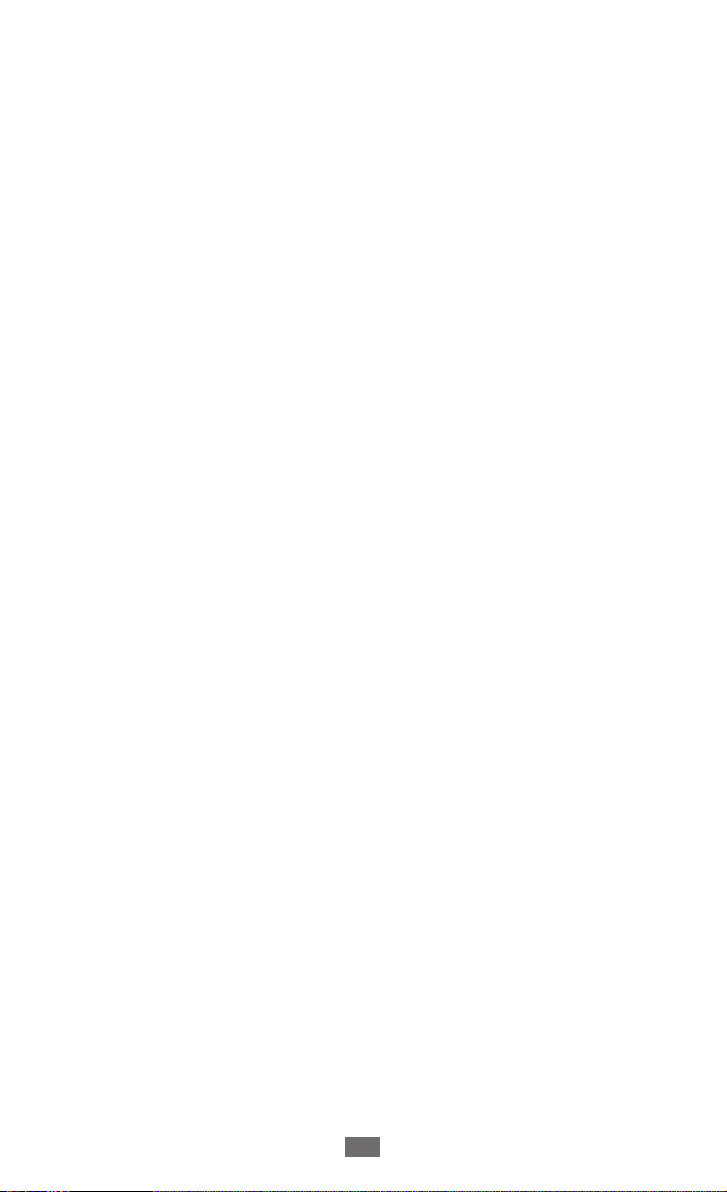
Tartalom
9
Wi-Fi Direct ........................................................................... 104
AllShare ................................................................................. 105
Mobil hálózat megosztása ............................................... 108
GPS ......................................................................................... 109
Számítógépes kapcsolatok .............................................. 110
VPN csatlakozások ............................................................. 112
Eszközök ................................................................ 115
Óra .......................................................................................... 115
Számológép ......................................................................... 118
Letöltések ............................................................................. 118
Keresés .................................................................................. 119
Kies air ................................................................................... 119
Mininapló ............................................................................. 120
Saját fájlok ............................................................................ 121
Polaris Office ........................................................................ 122
SIM Eszköztár ....................................................................... 124
Feladatkezelő ...................................................................... 124
Hangvezérlő ........................................................................ 125
Voice Search ......................................................................... 125
Beszélő .................................................................................. 126
Beállítások ............................................................. 127
A Beállítások menü megnyitása ..................................... 127
Vezeték nélküli és hálózati ............................................... 127
Hívás ...................................................................................... 129
Hang ...................................................................................... 131
Kijelző .................................................................................... 132
Energiatakarékosság ......................................................... 133
Hely és biztonság ............................................................... 134
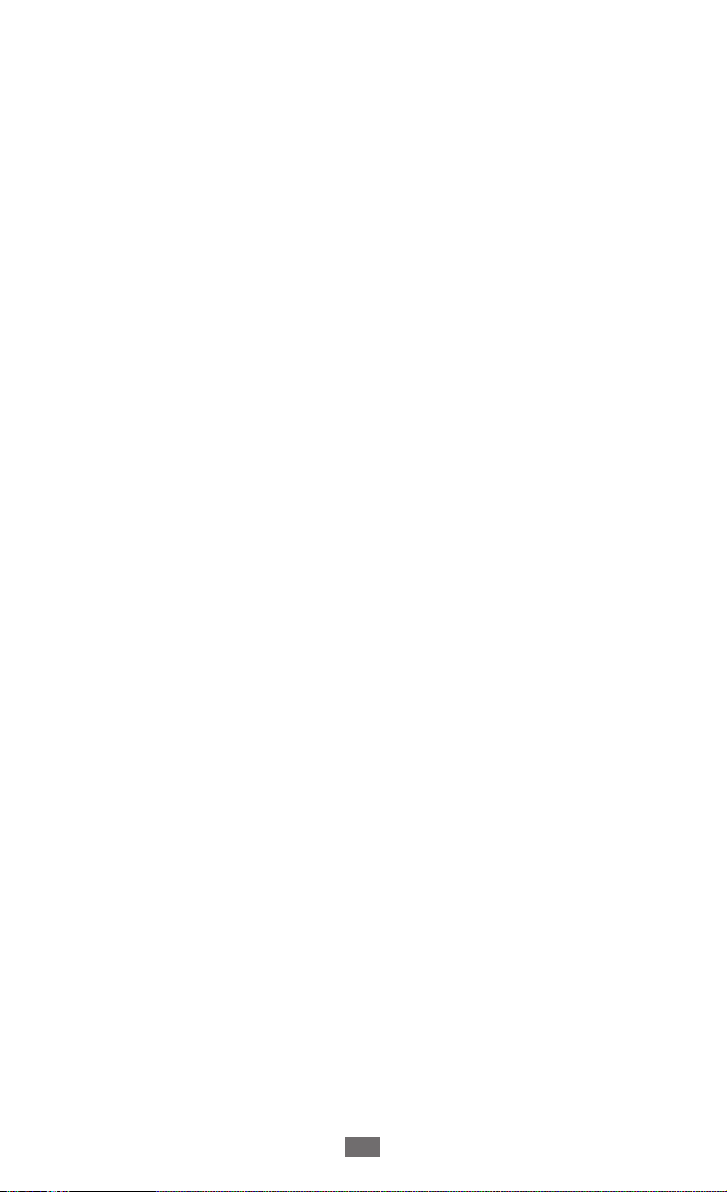
Alkalmazások ...................................................................... 135
Fiókok és szinkronizálás ................................................... 136
Mozgás .................................................................................. 136
Védett adataim ................................................................... 137
Tárhely ................................................................................... 137
Nyelv és billentyűzet ......................................................... 137
Hangbe- és kimenet .......................................................... 140
Kisegítő lehetőségek ......................................................... 142
Dátum és idő ....................................................................... 142
A telefon névjegye ............................................................. 143
Hibakeresés .......................................................... 144
Biztonsági rendszabályok .................................. 149
Index ...................................................................... 162
Tartalom
10
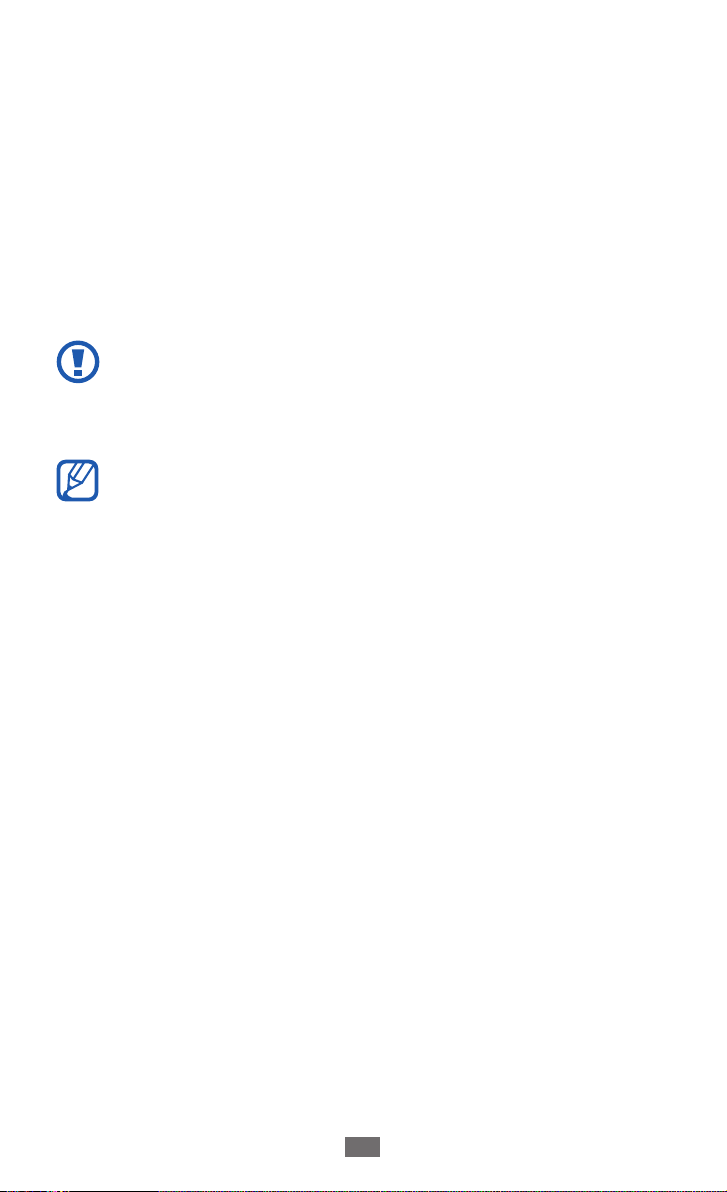
Összeszerelés
Kicsomagolás
Ellenőrizze, hogy a termék doboza tartalmazza-e a következő
összetevőket:
●
Mobiltelefon
●
Akkumulátor
●
Rövid kezelési útmutató
Kizárólag a Samsung által jóváhagyott tartozékokat
használjon. A feltört vagy nem jogtiszta szoftver hibás
működést vagy olyan meghibásodásokat okozhat,
amelyekre a gyártó jótállása nem érvényes.
●
A készülékhez kapott összetevők és a rendelkezésre álló
tartozékok régiónként és szolgáltatótól függően eltérőek
lehetnek.
●
További tartozékokat a Samsung helyi forgalmazójától
vásárolhat.
●
A készülék a mellékelt tartozékokkal nyújtja a legjobb
teljesítményt.
●
Előfordulhat, hogy a külön beszerzett tartozékok nem
kompatibilisek a készülékkel.
A SIM-kártya és az akkumulátor behelyezése
Szerződéskötéskor a mobilszolgáltatótól kap egy SIM-kártyát
(Subscriber Identity Module, előfizetői azonosítómodul), amely
tartalmazza az előfizetői adatokat, például a PIN kódot (személyi
azonosítószám) és a kiegészítő szolgáltatásokat.
Összeszerelés
11
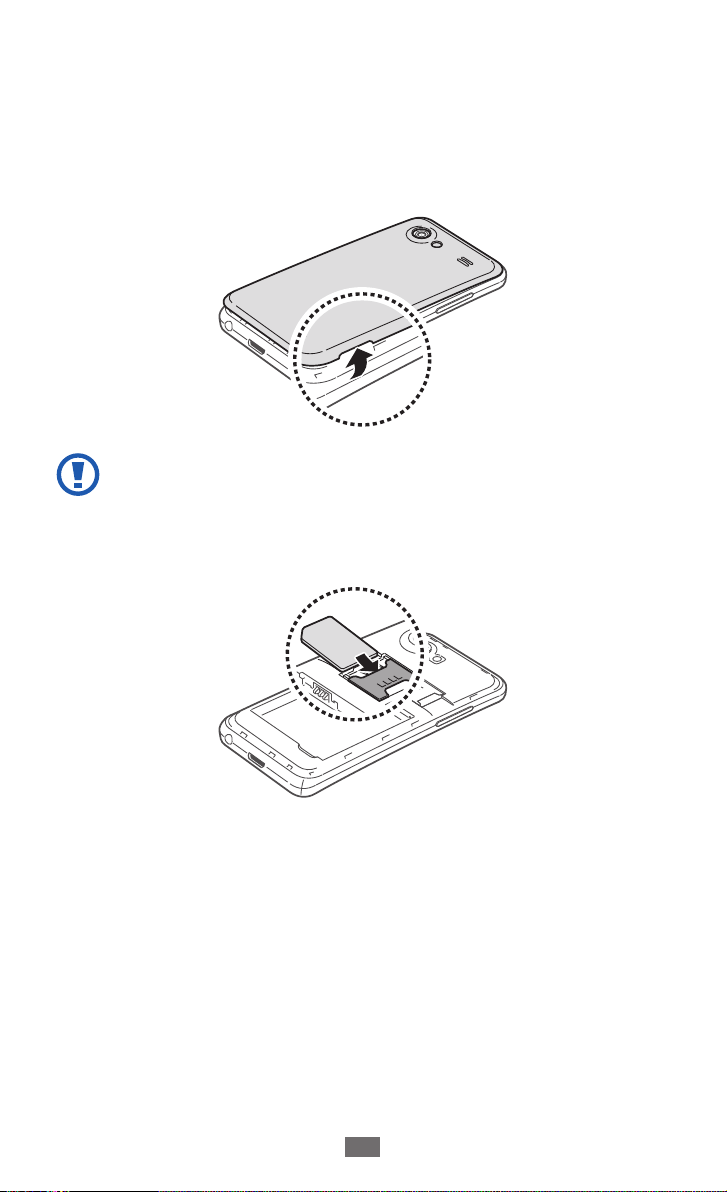
Összeszerelés
12
A SIM-kártya és az akkumulátor behelyezése:
Amennyiben a készülék be van kapcsolva, nyomja meg
1
hosszan a Bekapcsoló gombot a készülék kikapcsolásához
→
válassza a Kikapcsolás
Vegye le a hátsó fedelet.
2
Ügyeljen, hogy a hátlap levételekor ne tegyen kárt a
körmében.
Ügyeljen rá, hogy a SIM-kártya aranyszínű érintkezői lefelé
3
nézzenek.
OK lehetőséget.

Összeszerelés
13
Helyezze be az akkumulátort.
4
Tegye vissza a hátsó fedelet.
5
Az akkumulátor feltöltése
A készülék használatbavétele előtt az akkumulátort fel kell tölteni.
A készülék töltővel, illetve USB adatkábellel számítógéphez
csatlakoztatva tölthető fel.
A készülékhez kizárólag a Samsung által jóváhagyott
töltőket és kábeleket használjon. A jóvá nem hagyott töltők
és kábelek az akkumulátor felrobbanását vagy a készülék
károsodását okozhatják.

Összeszerelés
14
●
Ha az akkumulátor kezd lemerülni, a készülék
figyelmeztető hangjelzést ad, és megjelenik az alacsony
töltöttségi szintet jelző üzenet. Az
ugyancsak üres lesz. Amikor az akkumulátor teljesen
lemerül, a készülék automatikusan kikapcsol. A készülék
további használatához töltse fel az akkumulátort.
●
Amennyiben az akkumulátor teljesen lemerült, a készülék
még csatlakoztatott töltővel sem kapcsolható be. A
készülék bekapcsolása előtt hagyja néhány percig töltődni
az akkumulátort.
Töltés hálózati töltővel
›
Dugja a töltő kisebbik végét a többfunkciós csatlakozóba.
1
akkumulátorikon
A töltő nem megfelelő csatlakoztatása a készülék súlyos
károsodását okozhatja. A jótállás a helytelen használat miatt
bekövetkező károkra nem terjed ki.

Összeszerelés
15
Csatlakoztassa a töltő nagyobbik végét a fali aljzatba.
2
●
A készüléket töltés közben is használhatja, ám ilyenkor
tovább tarthat az akkumulátor teljes feltöltése.
●
A készülék töltése közben az ingadozó áramellátás miatt
előfordulhat, hogy a készülék érintőképernyője nem
működik. Ilyen esetben húzza ki töltőt a készülékből.
●
Töltés közben a készülék felforrósodhat. Ez normális
jelenség, és nincs hatással a készülék élettartamára vagy
teljesítményére.
●
Ha a telefon nem töltődik megfelelően, vigye el a
készüléket és a töltőt egy Samsung-szervizbe.
Amikor az akkumulátor teljesen feltöltődött, húzza ki a töltőt a
3
telefon csatlakozóaljzatából, majd a hálózati aljzatból.
A töltő kihúzása előtt ne vegye ki az akkumulátort a
készülékből. Ha mégis így tesz, kárt tehet a készülékben.
Energiatakarékossági okokból használaton kívül húzza
ki az adaptert a hálózati csatlakozóból. A töltőnek nincs
kikapcsoló gombja, ezért az áramellátás megszüntetéséhez
ki kell húzni a fali aljzatból. Használat során a tápegységnek a
fali aljzathoz csatlakoztatva kell lennie.
Töltés USB-kábel segítségével
›
Töltés előtt kapcsolja be a számítógépet.
Dugja be az USB-kábel egyik végét (mikro USB) a többfunkciós
1
csatlakozóba.
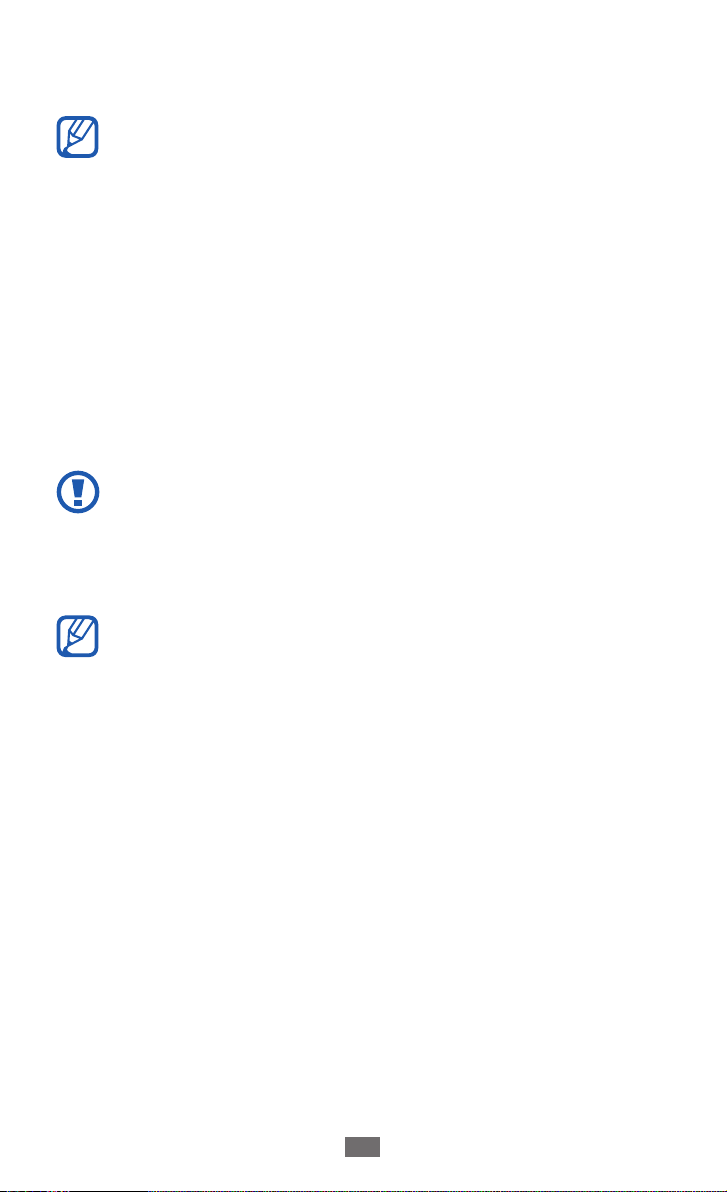
Összeszerelés
16
Dugja be az USB-kábel másik végét a számítógép USB-
2
portjába.
Az USB-kábel típusától függően eltarthat egy ideig, amíg a
töltés megkezdődik.
Amikor az akkumulátor teljesen feltöltődött, húzza ki az USB-
3
kábelt a telefon csatlakozóaljzatából, majd a számítógépből.
A (külön beszerezhető) memóriakártya
behelyezése
További multimédiafájlok tárolásához memóriakártyát kell
behelyezni. A telefonba legfeljebb 32 GB kapacitású microSD
vagy microSDHC
gyártójától és típusától függően).
A Samsung a jóváhagyott iparági memóriakártyaszabványokat használja, de előfordulhat, hogy egyes márkák
nem kompatibilisek a készülékkel. A nem kompatibilis
memóriakártyák használata a készülék, a memóriakártya
vagy a kártyán tárolt adatok sérülését okozhatja.
●
A készülék a memóriakártyákon csak a FAT fájlrendszert
támogatja. Ha más fájlrendszerre formázott
memóriakártyát helyez a készülékbe, a készülék a kártya
újraformázását fogja kérni.
●
Az adatok gyakori írása és törlése csökkenti a
memóriakártyák élettartamát.
●
Amikor memóriakártyát helyez a készülékbe, a
memóriakártya fájlmappái az external_sd mappában
jelennek meg a belső memóriában.
memóriakártya helyezhető (a memóriakártya
™
™

Összeszerelés
17
Vegye le a hátsó fedelet.
1
Helyezzen be egy memóriakártyát az aranyszínű érintkezőkkel
2
lefelé.
Nyomja a memóriakártyát a nyílásba addig, amíg az a helyére
3
nem pattan.
Tegye vissza a hátsó fedelet.
4
A memóriakártya eltávolítása
›
A biztonság érdekében eltávolítás előtt válassza le memóriakártyát.
Készenléti állapotban válassza az
1
→
Beállítások
lehetőséget.
Vegye le a hátsó fedelet.
2
Finoman nyomja meg a kártyát, hogy a rögzítése kioldjon.
3
Vegye ki a memóriakártyát.
4
Tegye vissza a hátsó fedelet.
5
Tárhely → SD-kártya leválasztása → OK
Alkalmazások →

A memóriakártya formázása
›
Ha számítógéppel formázta a memóriakártyát, előfordulhat,
hogy a készülék nem ismeri fel. Formázza a memóriakártyát a
készülékben.
→
Készenléti állapotban válassza az Alkalmazások
→
Tárhely → SD-kártya leválasztása → OK → SD-kártya
→
formázása
lehetőséget.
A memóriakártya formázása előtt készítsen biztonsági
másolatot a készüléken tárolt összes fontos adatról. A gyártó
a felhasználói tevékenység miatti adatvesztésre nem vállal
jótállást.
SD-kártya formázása → Mindent töröl
Beállítások
Összeszerelés
18
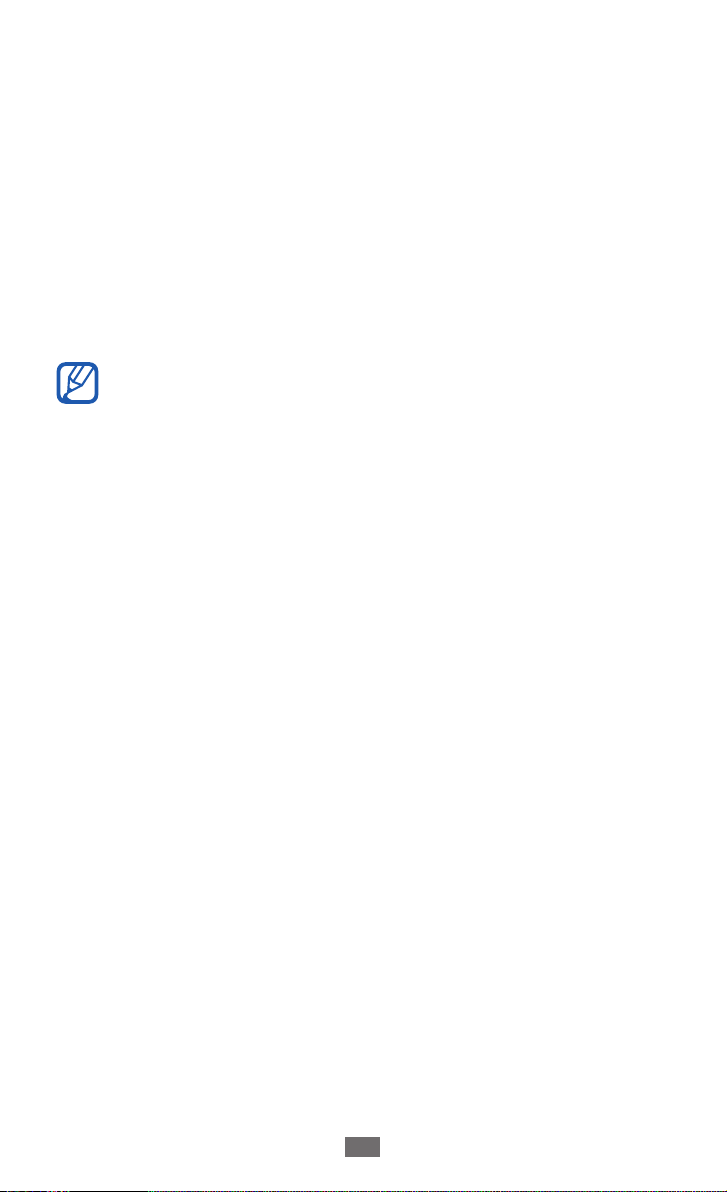
Használatbavétel
A készülék be- és kikapcsolása
A készülék bekapcsolásához hosszan nyomja meg a Bekapcsoló
gombot. A készülék első bekapcsolásakor kövesse a képernyőn
megjelenő utasításokat a készülék kezdeti beállításainak
megadásához.
A készülék kikapcsolásához nyomja meg hosszan a bekapcsoló
→
gombot, majd válassza a Kikapcsolás
●
Ha olyan helyen tartózkodik, ahol a vezeték nélküli
eszközök használatát korlátozzák – például repülőgépen
vagy kórházban –, tartsa be a felhatalmazott személyzet
által kihelyezett figyelmeztetéseket és az egyéb
utasításokat.
●
A készülék kizárólag nem hálózati szolgáltatásainak
használatához váltson át Repülő üzemmódra. Nyomja
meg hosszan a bekapcsoló gombot, majd válassza a
Repülő üzemmód.
OK lehetőséget.
Használatbavétel
19
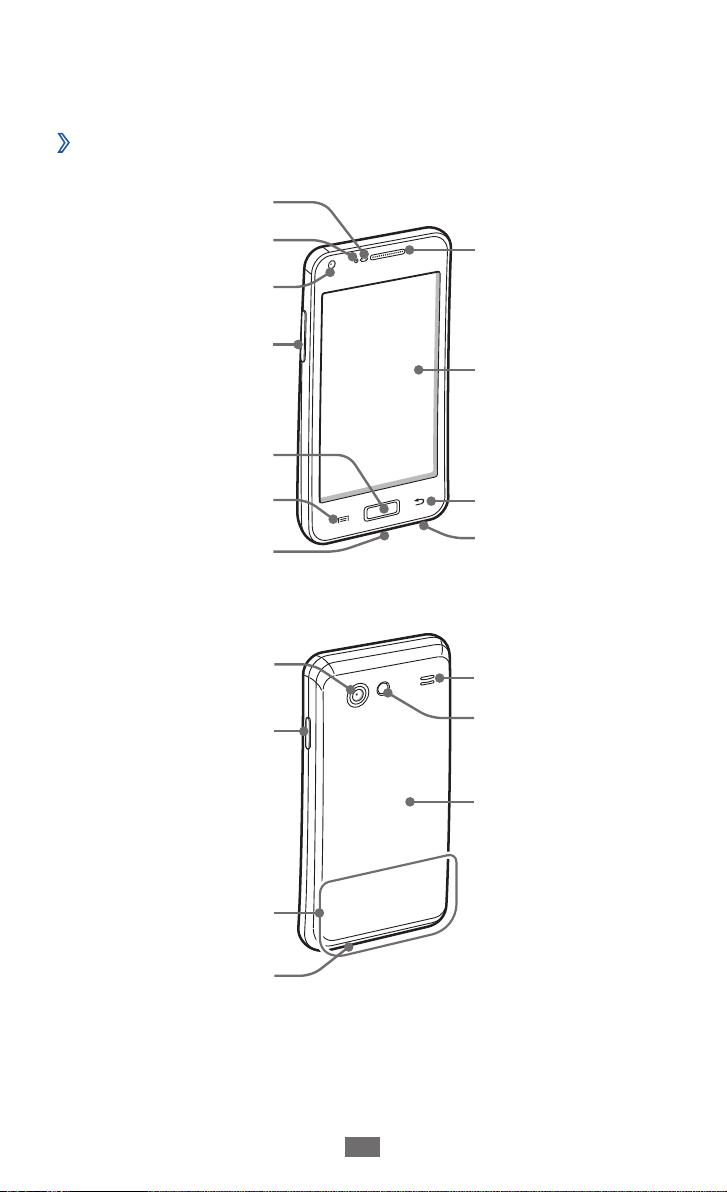
Használatbavétel
20
Ismerkedés a készülékkel
A készülék elrendezése
›
Fényérzékelő
Közelítésérzékelő
A fényképezőgép elülső
lencséje
Hangerő gomb
Kezdőlap gomb
Menü gomb
Többfunkciós
csatlakozó
A fényképező hátsó
lencséje
Bekapcsoló-/újraindító/
lezárógomb
Fülhöz helyezhető
hangszóró
Érintőképernyő
Vissza gomb
Mikrofon
Hangszóró
Vaku
Hátsó fedél
Belső antenna
Fülhallgatócsatlakozó
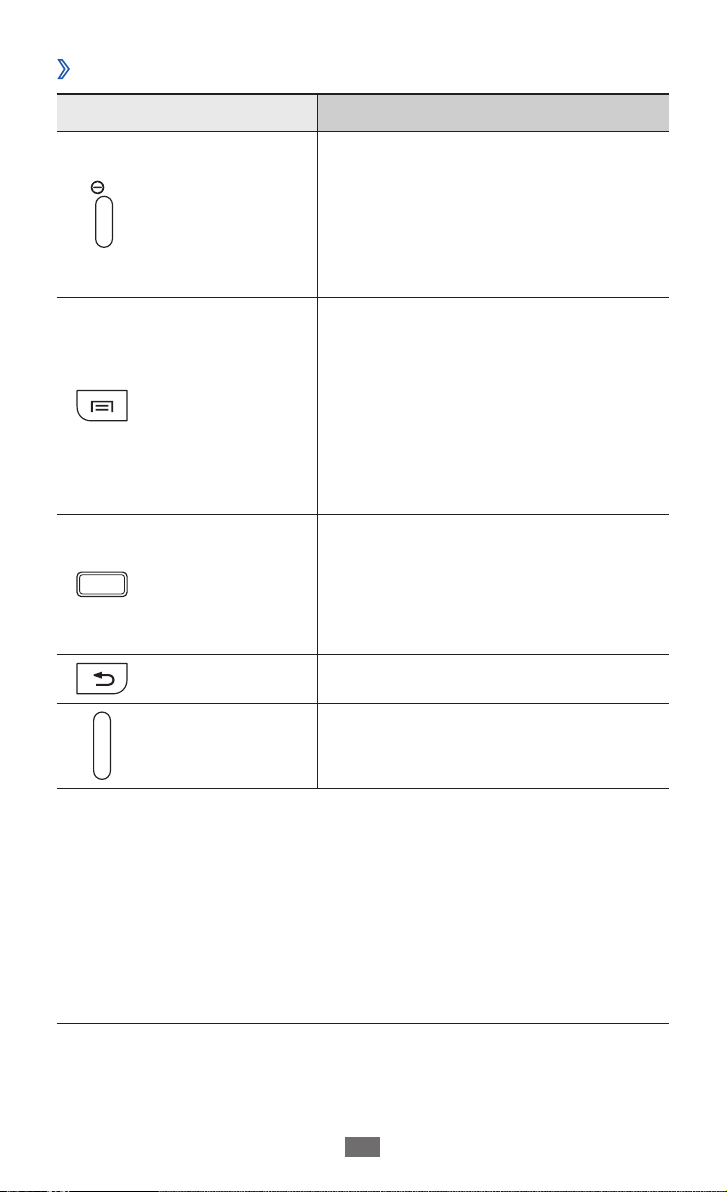
Használatbavétel
21
Gombok
›
Gomb Funkció
A készülék bekapcsolása (hosszan
Bekapcsolás/
Újraindítás
Lezárás
Menü
Kezdőlap
1
/
lenyomva); a gyorsmenük
megnyitása (hosszan lenyomva);
a készülék visszaállítása
(8-10 másodpercig nyomva tartva);
az érintőképernyő zárolása.
Megnyitja az aktuális képernyőn
elérhető opciók listáját; készenléti
módban megnyitja a Google
keresés alkalmazást (hosszan
lenyomva); bizonyos alkalmazások
használata közben megnyitja a
keresés beviteli ablakot (hosszan
lenyomva).
Visszatérés a készenléti képernyőre;
a legutóbb használt alkalmazások
listájának megnyitása (hosszan
lenyomva); elindítja a Voice talk
alkalmazást (kétszer megnyomva).
Vissza Visszatérés az előző képernyőre.
Hangerő
1. Ha készülék lefagy vagy az alkalmazások nem válaszolnak. A
bekapcsológomb 8-10 másodpercig tartó lenyomásával a készülék
újrandítható.
A készülék hangerejének
szabályozása.
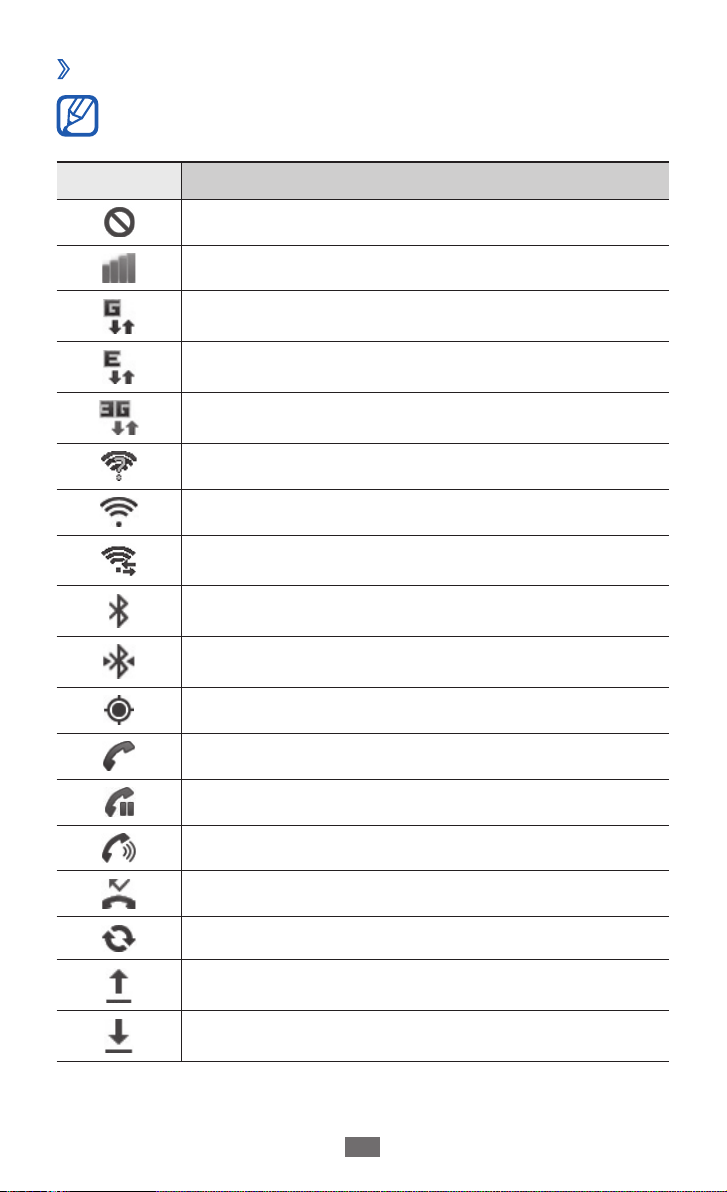
Használatbavétel
22
Állapotjelző ikonok
›
A kijelzőn megjelenő ikonok régiónként és szolgáltatóként
változhatnak.
Ikon Leírás
Nincs jel
Térerő
GPRS hálózathoz csatlakozva
EDGE hálózathoz csatlakozva
Csatlakozott az UMTS-hálózathoz
Elérhető Wi-Fi hozzáférési pontok megnyitása
Wi-Fi hozzáférési pont csatlakozva
Wi-Fi Direct csatlakoztatva
Bluetooth bekapcsolva
Bluetooth mikrofonos fülhallgató csatlakoztatva
GPS bekapcsolva
Hívás folyamatban
Tartásban lévő hívás
Kihangosítás bekapcsolva
Nem fogadott hívás
Internetes szinkronizálás
Adatok feltöltése
Adatok letöltése
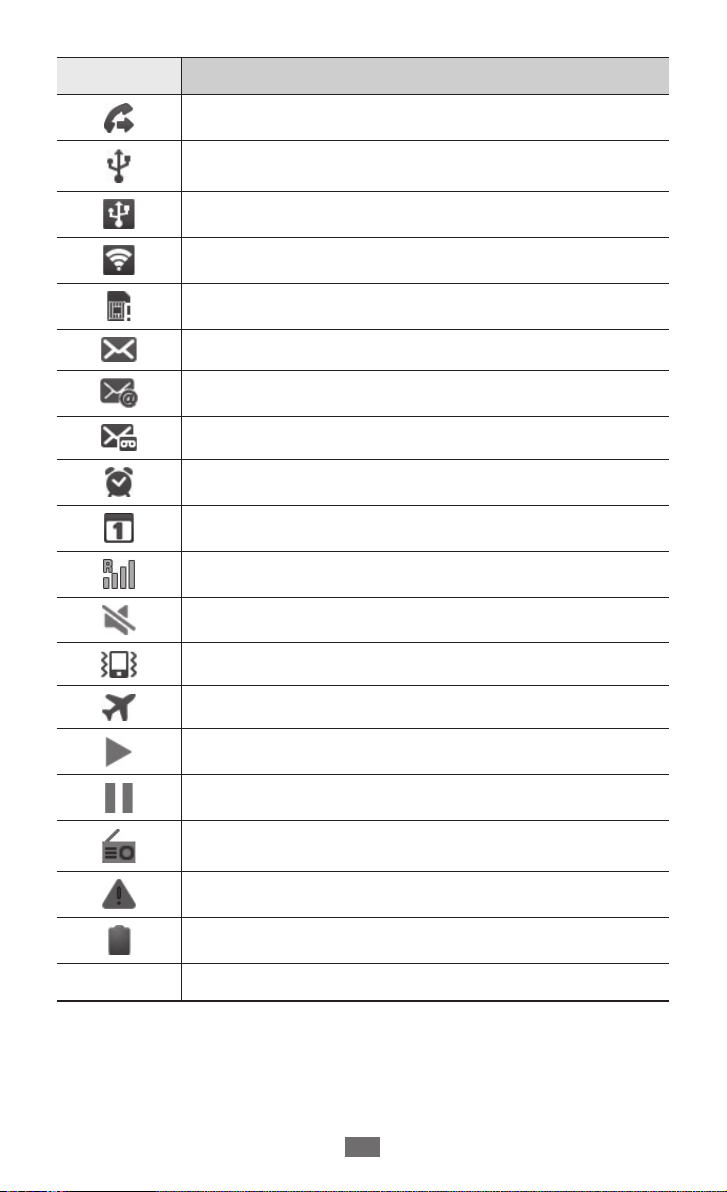
Használatbavétel
23
Ikon Leírás
Feltétel nélküli hívásátirányítás bekapcsolva
Számítógéphez csatlakoztatva
USB internetmegosztás bekapcsolva
Wi-Fi internetmegosztás bekapcsolva
Nincs behelyezve SIM-kártya
Új szöveges vagy multimédiás üzenet
Új e-mail
Új hangpostaüzenet
Ébresztés bekapcsolva
Eseményértesítés
Roaming (a normál szolgáltatási területen kívül)
Csendes mód bekapcsolva
10:00
Rezgés mód bekapcsolva
Repülő üzemmód bekapcsolva
Zenelejátszás folyamatban
Zenelejátszás felfüggesztve
FM rádió bekapcsolva a háttérben
Figyelmeztetés hibára vagy más eseményre
Akkumulátor töltöttségi szintje
Pontos idő
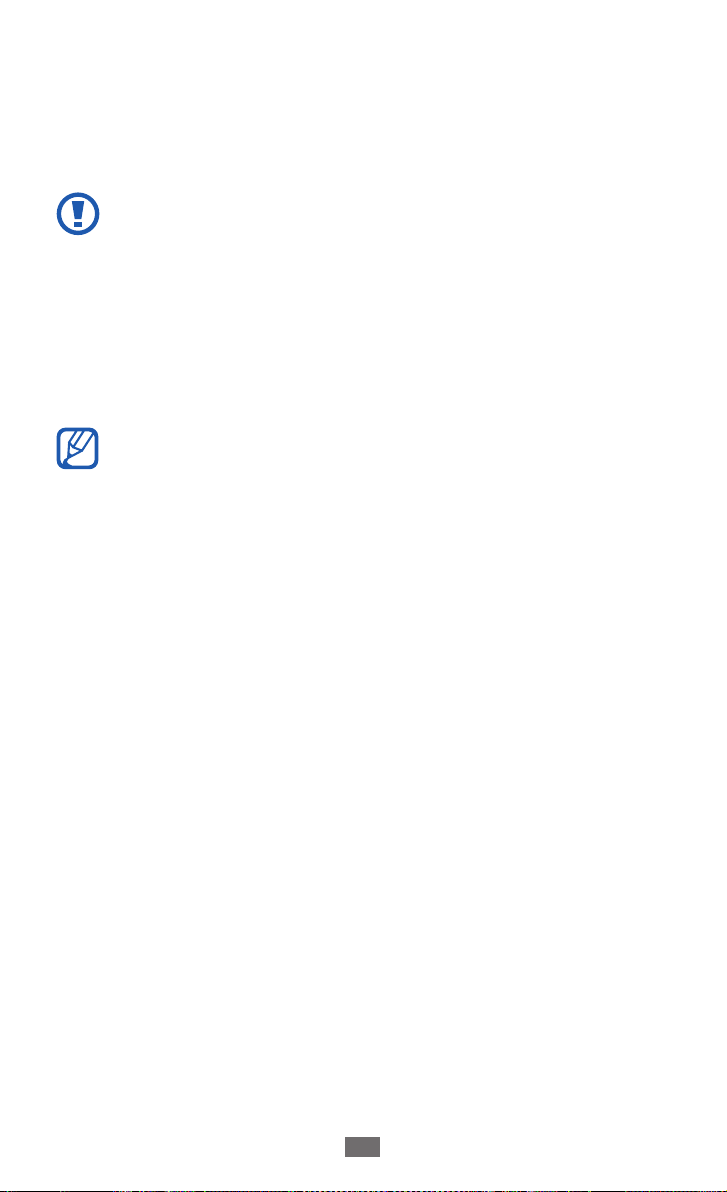
Használatbavétel
24
Az érintőképernyő használata
A készülék érintőképernyőjén egyszerűen választhat ki elemeket,
és hajthat végre funkciókat. Ismerje meg az érintőképernyő
használatához kapcsolódó alapvető műveleteket.
●
Ne használjon hegyes tárgyakat, mert azok
megkarcolhatják az érintőképernyőt.
●
Ügyeljen arra, hogy más villamos készülékek ne érjenek
az érintőképernyőhöz. Az elektrosztatikus kisülések az
érintőképernyő meghibásodását okozhatják.
●
Ügyeljen arra, hogy az érintőképernyőre ne kerüljön víz.
Előfordulhat, hogy az érintőképernyő párás környezetben,
vagy ha víz fröccsen rá, nem működik megfelelően.
●
Az érintőképernyő optimális használatához távolítsa el róla
a védőfóliát még a készülék használatbavétele előtt.
●
Az érintőképernyő egyik rétege érzékeli az emberi test
által kibocsátott gyenge elektromos töltéseket. A jobb
teljesítmény érdekében az érintőképernyőt ujja hegyével
érintse meg. Az érintőképernyő hegyes tárgyak, például
érintőceruza vagy toll érintésére nem reagál.

Használatbavétel
25
Az érintőképernyőn a következő műveleteket hajthatja végre:
●
Érintés: menüpont vagy beállítás kiválasztásához vagy
alkalmazás elindításához érintse meg egyszer az érintőképernyőt
az ujjával.
●
Hosszan megérintés: érintsen meg egy elemet, majd az előugró
beállításlista megnyitásához tartsa rajta az ujját több mint
2 másodpercig.
●
Húzás: lista elemeinek kiválasztásához érintse meg a képernyőt,
majd húzza az ujját lefelé, felfelé, jobbra vagy balra.
●
Áthúzás: érintse meg hosszan az ujjával a képernyőt, majd az
elem áthelyezéséhez húzza az ujját a képernyőn.
●
Dupla érintés: fényképek vagy weblapok megtekintése során
nagyításhoz vagy kicsinyítéshez érintse meg kétszer gyorsan
egymás után az érintőképernyőt az ujjával.
●
Ha egy adott ideig nem használja a készüléket, az
érintőképernyő kikapcsol. A képernyő bekapcsolásához
nyomja meg a bekapcsoló gombot vagy a Kezdőlap
gombot.
●
A háttérvilágítás idejét is módosíthatja. Készenléti
állapotban nyissa meg az alkalmazáslistát, majd válassza
→
a Beállítások
Kijelző → Képernyő időkorlátja
lehetőséget.
Az érintőképernyő és a billentyűk lezárása,
illetve zárolásuk feloldása
A gombok és az érintőképernyő lezárásával megakadályozhatja a
nemkívánatos műveleteket.
Lezáráshoz nyomja meg a bekapcsoló gombot. A feloldáshoz
kapcsolja vissza a képernyőt a bekapcsoló gomb, vagy a Kezdőlap
gomb megnyomásával, majd pöccintse meg az ujjával az ablakot.
A készülék használatának, vagy a készüléken tárolt
személyes adatok és információk hozzáfésésének
megakadályozásához bekapcsolható a képernyőzár funkció.
► 33. o.

Használatbavétel
26
A készenléti képernyő ismertetése
Amikor a készülék készenléti üzemmódban van, a készenléti
képernyő látható. A készenléti képernyőn jelzőikonok, widgetek,
alkalmazások gyorsgombjai és egyéb elemek láthatók.
A készenléti képernyő több panelből áll. Balra vagy jobbra lapozva
lépjen a készenléti képernyő valamelyik paneljére. A képernyő
alján a pont kiválasztásával közvetlenül is a kívánt képernyőre
léphet.
Elemek felvétele a készenléti képernyőre
›
A készenléti képernyőt saját igényeinek megfelelően átalakíthatja
alkalmazásokra mutató parancsikonok, alkalmazásokhoz tartozó
elemek, widgetek (vezérlők) és mappák felvételével. Elemek
felvétele a készenléti képernyőre:
Nyomja meg a [
1
meg hosszan a készenléti képernyő üres területét.
Válassza ki a kívánt kategóriát
2
●
Widgetek
●
Alkalmazásindítók
alkalmazásokra, könyvjelzőkre vagy névjegyekre mutató
gyorsgombok felvétele.
●
Mappák
névjegyek tárolására.
●
Háttérképek
Elemek mozgatása a készenléti képernyőn
›
Érintse meg a mozgatni kívánt elemet, és tartsa rajta az ujját.
1
Húzza a kívánt ikont oda, ahová szeretné.
2
: widgetek felvétele a készenléti képernyőre.
: új mappa létrehozása vagy új mappák felvétele a
] → Hozzáad lehetőséget, vagy érintse
→
egy elemet:
: különféle elemekre, például
: a háttérkép beállítása.
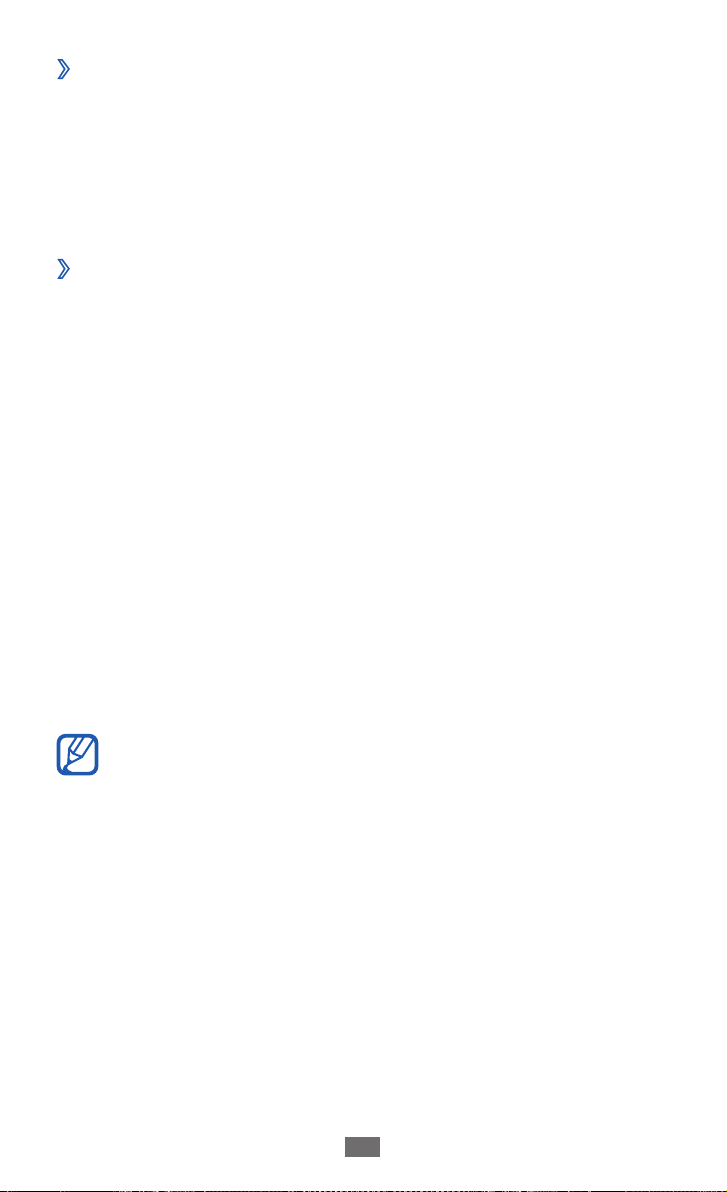
Használatbavétel
27
Elemek eltávolítása a készenléti képernyőről
›
Érintse meg az eltávolítandó elemet, és tartsa rajta az ujját.
1
A Kuka a készenléti képernyő alján jelenik meg.
Húzza az ikont a kukába.
2
Amikor az ikon piros színűre vált, engedje el az ikont.
3
Az értesítések panel használata
›
Az értesítések panel megnyitásához készenléti üzemmódban
vagy alkalmazás használata közben érintse meg az állapotjelző
ikonok területét és húzza lefelé az ujját. Be- és kikapcsolhatja a
vezeték nélküli funkciókat, és hozzáférhet az értesítések listájához,
amely például az üzeneteket, a hívásokat, az eseményeket és a
feldolgozás állását tartalmazza. A panel elrejtéséhez húzza fel a
lista alját.
Az értesítések panelről a következő opciókat használhatja:
●
: a Wi-Fi funkció aktiválása vagy kikapcsolása. ► 103. o.
WiFi
●
Bluetooth
kikapcsolása.
●
GPS
●
Csendes hangmód
kikapcsolása.
●
Auto. elforg.
kikapcsolása.
A rendelkezésre álló beállítások szolgáltatótól és régiótól
függően eltérőek lehetnek.
: a Bluetooth vezeték nélküli kapcsolat be-, illetve
► 100. o.
: a GPS funkció be-, illetve kikapcsolása.
: a Csendes/Rezgés mód be-, illetve
: az automatikus elforgatás funkció be-, illetve
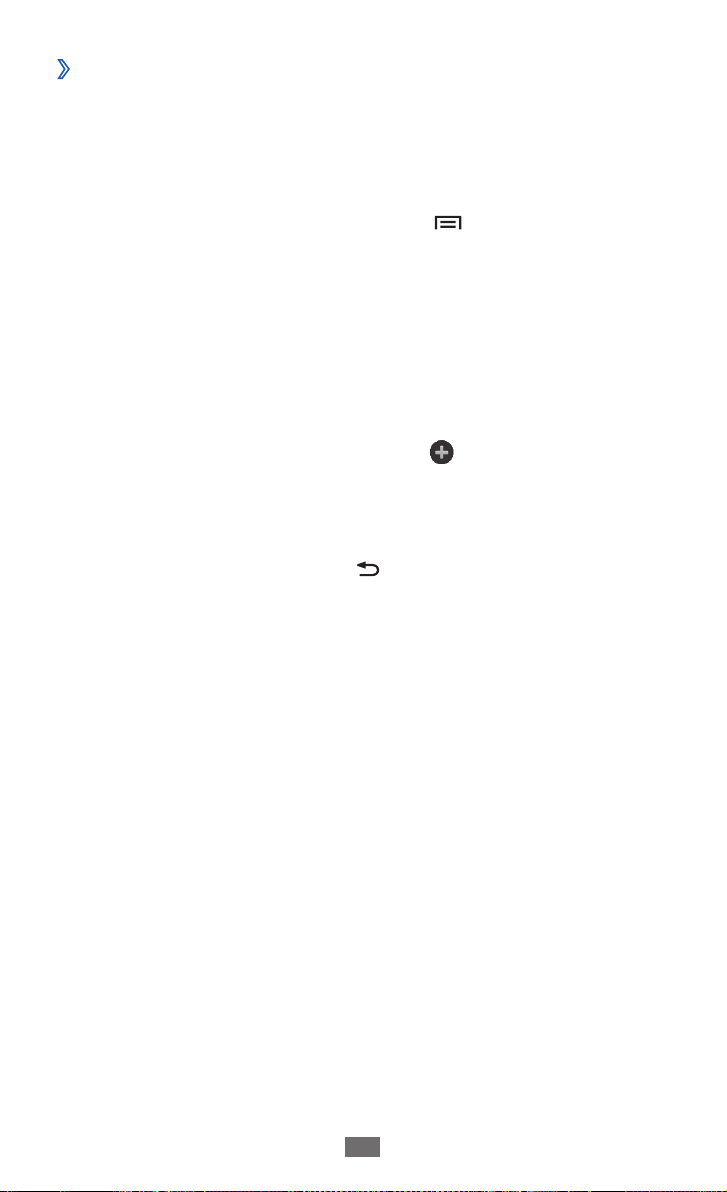
Használatbavétel
28
Panelek hozzáadása és eltávolítása a készenléti
›
képernyőn
A készenléti képernyőre új paneleket vehet fel, illetve paneleket
távolíthat el róla, hogy ízlése és igényei szerint szervezhesse a
widgeteket.
Készenléti állapotban nyomja meg a [
1
lehetőséget.
Másik megoldásként, a Szerkesztés módra váltáshoz tegye két
ujját a képernyőre, majd közelítse azokat egymáshoz.
Panelek hozzáadása és eltávolítása az alábbi funkciók
2
segítségével:
●
A panel eltávolításához érintse meg és tartsa nyomva a
panelt, majd húzza a képernyő alján látható kukába.
●
Új panel hozzáadásához válassza a
●
A panelek elrendezésének módosításához érintse meg és
tartsa nyomva az áthelyezni kívánt panel ikonját, majd húzza
a kívánt helyre.
Ha befejezte, nyomja meg a [
3
] gombot.
] → Szerkeszt
lehetőséget.
Alkalmazások megnyitása
Az alkalmazások megnyitása:
Készenléti állapotban válassza az
1
az alkalmazáslista megnyitásához.
Lapozzon balra vagy jobbra a kívánt alkalmazás-képernyőhöz.
2
A képernyő alján a pont kiválasztásával közvetlenül is a kívánt
képernyőre léphet.
Alkalmazások menüpontot
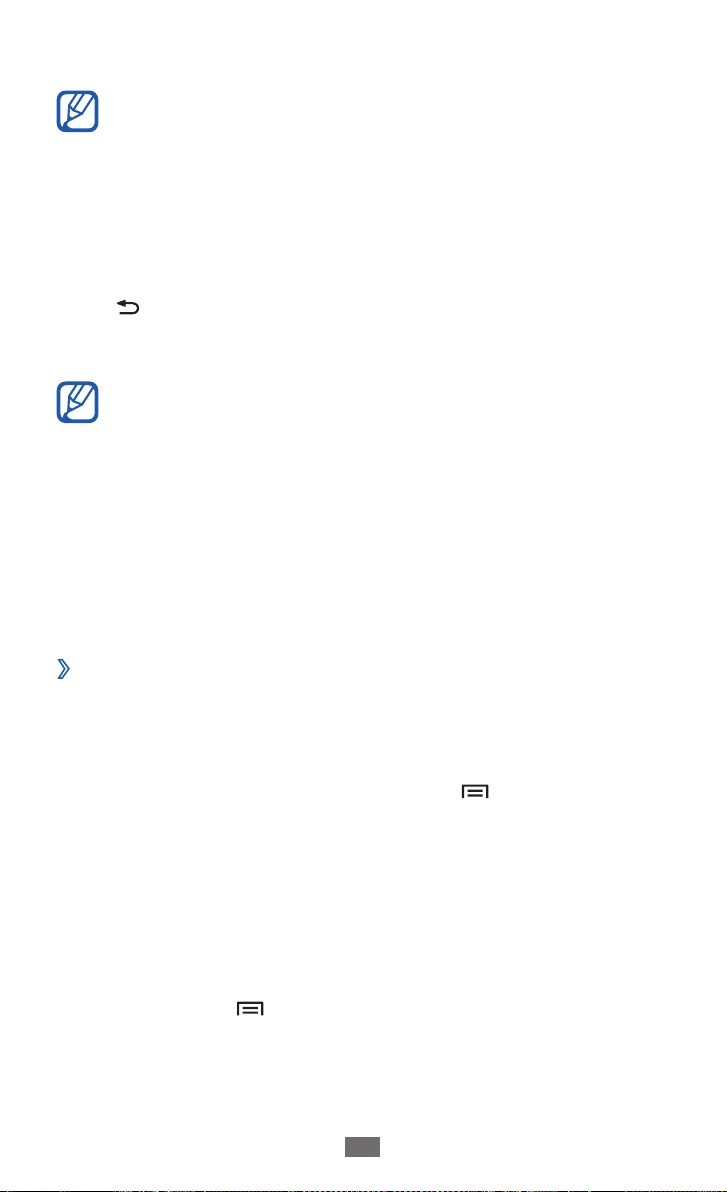
Használatbavétel
29
Jelöljünk ki egy alkalmazást.
3
●
A Google által kínált alkalmazások használatához Googlefiókkal kell rendelkeznie. Ha még nincs Google-fiókja,
készítsen egyet.
●
Parancsikont úgy hozhat létre egy alkalmazáshoz,
hogy hosszan megérinti az alkalmazás ikonját az
alkalmazáslistán. Az ikont áthelyezheti a készenléti
képernyő tetszőleges pontjára.
] gombot megnyomva az előző képernyőre, a
A [
4
Kezdőképernyő gombot megnyomva pedig a készenléti
képernyőre térhet vissza.
●
Ha egyes szolgáltatások használata közben elforgatja a
készüléket, a kijelzőn a kép is automatikusan fordul. A
kezelőfelület forgatásának megakadályozásához nyissa
meg az értesítések panelt és válassza az Auto. elforg.
lehetőséget.
●
A készülék használata közben a képernyőről képernyőkép
készíthető a Kezdőlap gomb és a bekapcsoló gomb
egyidejű megnyomásával. A fájl a Saját fájlok
ScreenCapture helyre kerül mentésre.
→
Alkalmazások rendezése
›
Az alkalmazáslistában tetszése és igényei szerint rendezheti az
alkalmazásokat sorrendjük megváltoztatásával vagy kategóriákba
csoportosításukkal.
Az alkalmazáslistán állva nyomja meg a [
1
OK lehetőséget.
Érintse meg hosszan az alkalmazást.
2
Húzza a kívánt alkalmazás ikonját oda, ahová szeretné.
3
Az alkalmazás ikonját másik főmenübe is áthúzhatja. A
leggyakrabban használt alkalmazásokat a Kezdőkép. mellett is
elhelyezheti.
Nyomja meg a [
4
] → Mentés gombot.
] → Szerkeszt →
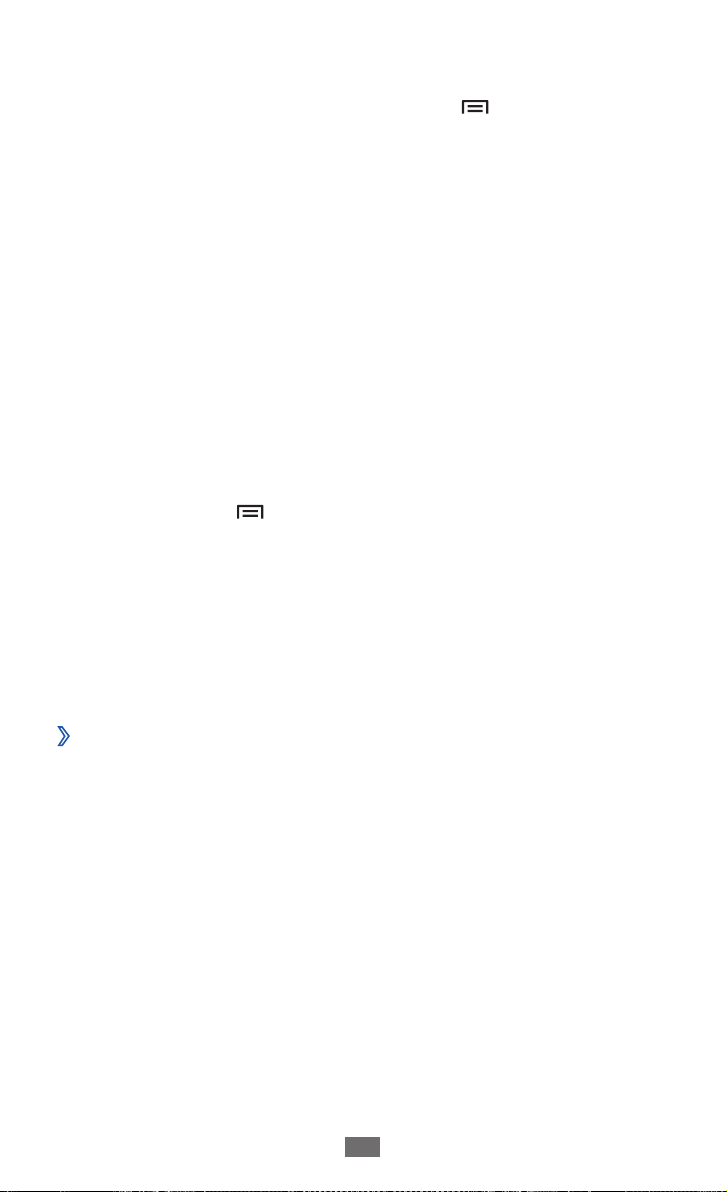
Használatbavétel
30
A menü képernyőhöz mappák vagy panelek hozzáadása
Az alkalmazáslistán állva nyomja meg a [
1
lehetőséget.
Érintse meg hosszan az alkalmazást.
2
Húzza az alkalmazás ikont a képernyő alján a 3 Mappa
hozzáadása vagy Oldal hozzáadása lehetőségre.
További alkalmazások hozzáadásához ismételje meg a 2-3
4
lépéseket.
Húzza a
5
menü képernyőre.
Az alkalmazásokat tartalmazó új mappa vagy panel
hozzáadásra kerül a menü képernyőhöz.
Amennyiben mappát adott hozzá, adjon meg egy nevet, majd
6
válassza az OK lehetőséget.
Nyomja meg a [
7
A főmenü képernyők elrendezésének módosítása:
Az alkalmazáslistában tegye két ujját a képernyőre, majd
1
közelítse azokat egymáshoz.
Érintse meg és tartsa nyomva a képernyő ikonját, majd húzza a
2
kívánt helyre.
Mappa hozzáadása vagy Oldal hozzáadása ikont a
] → Mentés gombot.
] → Szerkeszt
Legutóbbi alkalmazások megnyitása
›
A legutóbb használt alkalmazások listájának megnyitásához
1
hosszan nyomja meg a Kezdőképernyő gombot.
Válassza ki a megnyitandó alkalmazást.
2
